Cómo bloquear una dirección IP en WordPress
Publicado: 2018-03-21En primer lugar, debe saber qué dirección IP bloquear y puede encontrar esa dirección utilizando los registros del servidor. Muestra todas las direcciones IP que intentan acceder a su tablero en un momento específico. Debe inspeccionar minuciosamente cualquier actividad sospechosa o no autorizada.
¡Bienvenido al curso acelerado de bloqueo de IP!
En este texto, le enseñaremos cómo bloquear una dirección IP en WordPress y le mostraremos dónde encontrar su lista negra de IP.
Sin embargo, antes de ponernos técnicos, tenemos que cubrir los conceptos básicos.
¿Qué es una dirección IP?

Una dirección IP representa cuatro conjuntos de números del 0 al 255 separados por puntos, pero ¿qué significa eso? Si Internet es un planeta digital, una dirección IP define un país, una calle y un número de casa. Se parece a esto:
192.168.0.1
Por lo tanto, cada computadora que visita su sitio web tiene su dirección IP almacenada en el registro de acceso de su sitio web. Tenga en cuenta que puede ocultar esta información utilizando un servicio VPN que le permite ocultar la IP de su computadora.
Por eso, a veces es complicado bloquear una dirección IP de su sitio web.
¿Cuándo debo prohibir las direcciones IP?
¿Cuáles son las actividades que dicen “Oye, banear mi IP”? Los sospechosos habituales de la prohibición de IP son un comentario y correos electrónicos no deseados, intentos de piratería, visitantes sospechosos y no deseados, y ataques de denegación de servicio (también conocidos como DDOS).
Los primeros tres ejemplos son fáciles de detectar: bandeja de entrada desordenada de su formulario de contacto, una plétora de comentarios incomprensibles, pero el último no es tan obvio. Los signos reveladores son la inaccesibilidad frecuente a una o todas las páginas de su sitio web o los largos tiempos de carga de la página.
Mostrar la dirección IP de un usuario en WordPress
Hagamos una pausa en el bloqueo de IP por un momento y veamos la utilidad de obtener y mostrar la dirección IP de un usuario.
Esta función tiene muchos usos prácticos, por ejemplo, si presenta fragmentos de código en los que un usuario debe ingresar su dirección IP, puede usar esta técnica para mostrar a los visitantes sus direcciones sin que tengan que averiguarlo por sí mismos.
También podría estar dando instrucciones donde los visitantes deben ingresar su dirección IP como parte de la instrucción, lo que, nuevamente, les facilita encontrar su dirección IP. Pero para evitar la codificación, puede instalar un complemento liviano y gratuito llamado "Mostrar dirección IP", y aquí se explica cómo usarlo:
Paso 1: Instalar y activar el complemento
Escriba "Mostrar dirección IP" en su tablero e instale el complemento desarrollado por Keith Griffiths.
Paso 2: usa el código abreviado
Una vez que el complemento esté activado, use el código abreviado [show_ip] para mostrar la dirección IP de un usuario. Depende de usted si desea insertar este código abreviado en el Editor de WordPress o un módulo de código en Divi Builder.
Dónde buscar direcciones IP de visitantes sospechosos
Si ya tiene las direcciones IP que desea prohibir, no dude en pasar a la siguiente sección.
Primero, echemos un vistazo al problema más sencillo: el spam de comentarios. En este caso, encontrar la dirección IP de los spammers es irrelevante porque WordPress le brinda esa información para cada entrada de comentario. Echa un vistazo a la pestaña "Comentarios" para verlo. Después de eso, ¡es hora de bloquear una dirección IP!
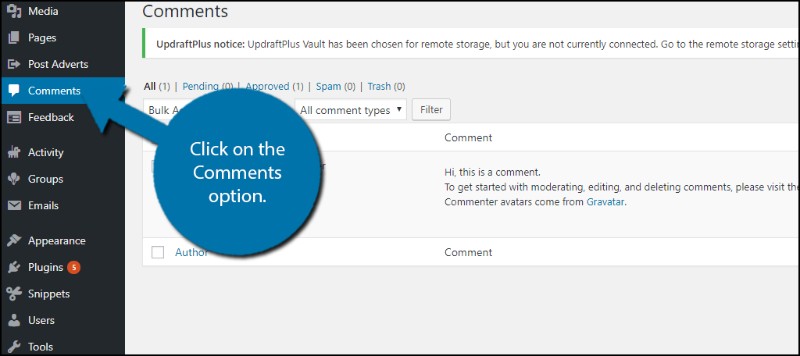
Encontrar las direcciones IP de otros chicos malos es más complicado porque si no tiene un complemento de monitoreo de actividad, tendrá que sumergirse en los registros del host de su sitio web.

Suena complicado, pero no lo es: solo tiene que descargar el registro de tráfico de su sitio web (o sitios web si aloja varios de ellos), luego, usando WinZip o WinRar, abra el archivo de registro .gz. Después de eso, abra los datos que contiene con un Bloc de notas o cualquier otro editor de texto.
Con el texto abierto, busque a cualquiera que haya accedido a una página específica de su sitio (ya sea desplazándose o usando "Ctrl+F").
Incluso puede verificar si alguien ha intentado acceder al área de administración de su sitio buscando "wp-admin" o "wp-login".
¿Cómo usar .htaccess para prohibir una sola dirección IP?
No podemos escribir sobre cómo bloquear por IP a alguien de su sitio web sin mencionar el archivo .htaccess. Es una forma fantástica y simple si busca bloquear una dirección IP para que no acceda a su WordPress. Como ejemplo, agregue el siguiente texto a su archivo .htaccess en la raíz de su sitio web:
order allow,deny
deny from 192.168.1.2
allow from all
¿Qué significa esto? Estas líneas denegarán el acceso a la siguiente dirección IP: 192.168.1.2. Si desea prohibir más direcciones IP, simplemente agréguelas a las nuevas líneas usando la sintaxis ya escrita (denegar desde [Dirección IP]).
Por ejemplo, prohibamos las direcciones IP: 192.168.1.2, 10.130.130.6 y 172.16.130.106. El texto debería verse así:
order allow,deny
deny from 192.168.1.2
deny from 10.130.130.6
deny from 172.16.130.106
allow from all
Así es como puede usar .htaccess para bloquear IP, pero tenga cuidado y verifique dos veces las direcciones, para no bloquear su IP de wp.
¿Cómo usar el archivo .htaccess para denegar varias direcciones IP?
Otra gran cosa que puede hacer con .htaccess es prohibir las direcciones IP, digamos de 192.168.1 a 192.168.1.199, usando las siguientes líneas:
order allow,deny
deny from 192.168.1./199
allow from all
Cómo usar el archivo .htaccess para prohibir un nombre de host o un ISP
Es posible prohibir un usuario, un grupo de usuarios o incluso un ISP mediante el uso de nombres de host en el archivo .htaccess. Si el nombre de host de un ISP es hackattack.org, puede usar las siguientes líneas para bloquearlo:
order allow, deny
deny from weirdsite.com
allow from all
¿Cómo incluir en la lista negra una dirección IP usando cPanel?
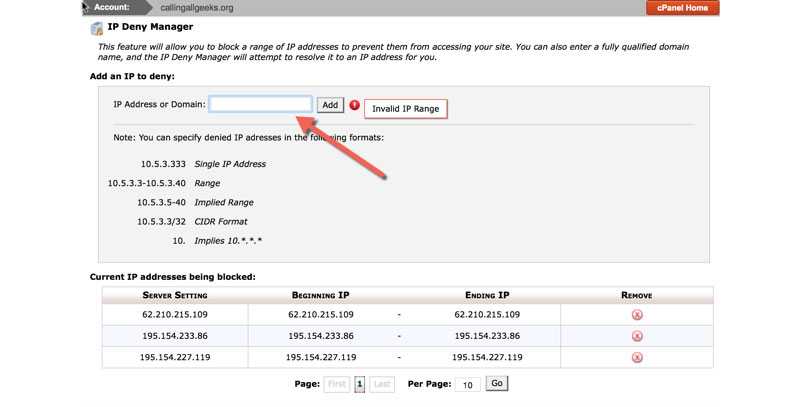
Otro excelente bloqueador de IP de WordPress es el cPanel. Este método es excelente para prevenir intentos de piratería y ataques DDOS.
Primero, inicie sesión en cPanel en su cuenta de WordPress y desplácese hacia abajo hasta la sección de seguridad, luego haga clic en "Bloqueador de IP", que lo llevará a la herramienta Administrador de denegación de direcciones IP. Una vez allí, solo tienes que escribir las direcciones IP que deseas prohibir.
Después de verificar las direcciones IP, haga clic en el botón "Agregar" y listo, así es como puede usar WordPress para bloquear IP. Además, de la misma manera, puede usar esta función de cPanel en WordPress para desbloquear IP.
Pensamientos finales sobre cómo bloquear una dirección IP:
Después de esta breve lectura y del uso de los complementos sugeridos, estará más que preparado para proteger su sitio web de WordPress de cualquier visitante sospechoso o para mostrar a los usuarios sus direcciones IP.
Si bien el bloqueo es una solución para evitar cualquier IP cuestionable, no significa que la dirección permanecerá igual, lo que significa que si bloquea a alguien, puede regresar con una nueva dirección IP.
Por eso, usar las opciones dentro de su panel de control de WordPress puede ser una solución fácil para que pueda prohibir las direcciones IP problemáticas tan pronto como aparezcan. ¡Mantenerse a salvo!
